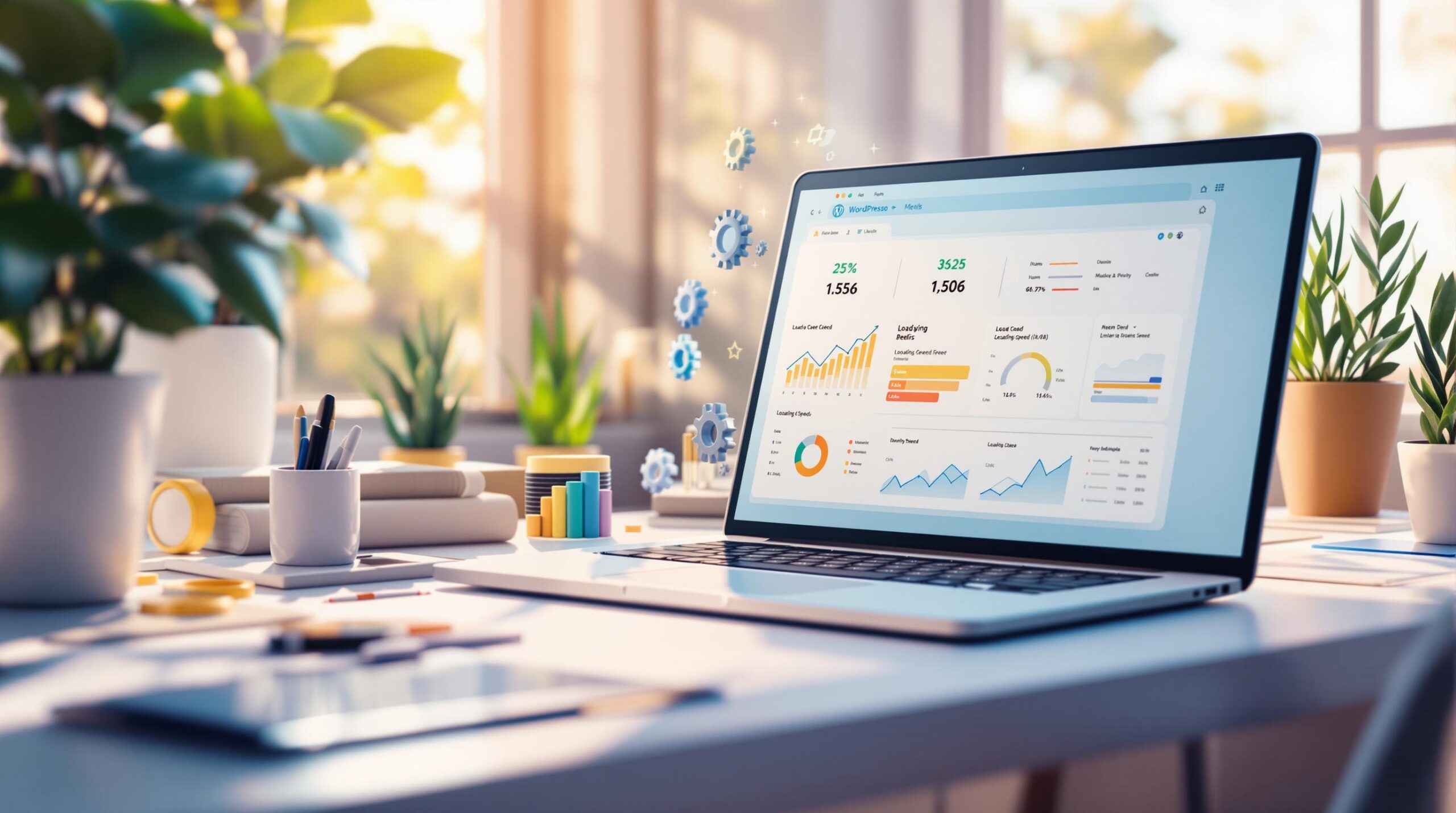WordPress einrichten: Die Anleitung für Beginner
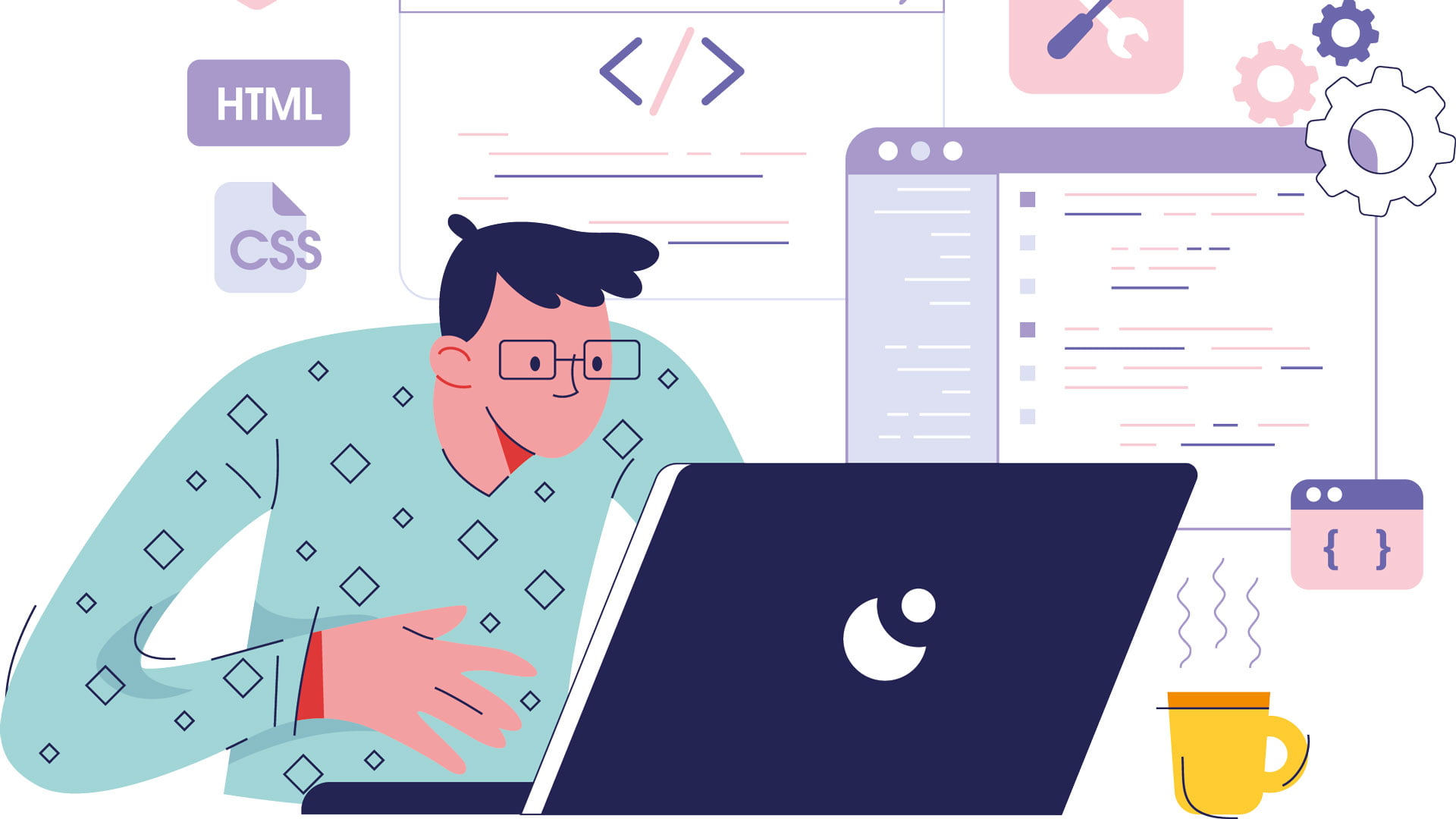
Sie möchten eine Website einrichten und haben sich für WordPress entschieden. Und jetzt stellt sich sicherlich die Frage, wie Sie nun beim WordPress einrichten vorgehen müssen. Um hierbei den Durchblick zu behalten, haben wir Ihnen alles Wichtige in unserer Schritt-für-Schritt WordPress Anleitung zusammengefasst.
WordPress Einleitung: Worauf es beim WordPress einrichten ankommt
Um WordPress einzurichten, benötigen Sie ein paar Komponenten. Diese sind:
- Einen Hoster: Dieser stellt Ihnen Speicherplatz zur Verfügung. Vergleichbar ist der Hoster mit einem Vermieter, der Wohnraum zur Verfügung stellt.
- Eine Domain: Das ist der Name Ihrer Website, der im Browser steht. Z.B. https://waterproof-web-wizard.de. Die Domain bestellen Sie übrigens bei Ihrem Hoster.
- Eine Datenbank: Hier speichern Sie die Website-Inhalte und Einstellungen. Eine MySQL-Datenbank stellt der Hoster ebenso bereit.
- FTP-Zugang zum Server: Dieser ist wichtig, damit Sie Dateien hochladen können. Die Zugangsdaten erhalten Sie, wie könnte es anders sein, von Ihrem Hoster.
- Die WordPress-Dateien.
Übrigens: Eine Alternative zu WordPress kann TYPO3 darstellen. Hier erfahren Sie mehr.
Schritt 1: Das Webhosting
Um WordPress zu installieren, brauchen Sie ein Hosting-Paket mit Server und einer Domain. Dafür können Sie zum Beispiel einen dieser Hoster nehmen: All-Inkl, Webgo, Strato, Ionos, dogado, HostEurope, DomainFactory oder Alfahosting.
Achtung: Als Neukunde bekommen Sie bei vielen Tarifen der Hoster Rabatte. Ebenfalls zahlt es sich aus, Beträge jährlich als Ganzes zu zahlen und dafür Skonto zu erhalten. Auch das verpflichtende SSL-Zertifikat, das eine Website als sicher auszeichnet, ist oftmals gratis in den Tarifen enthalten.
Schritt 2: Die Domain
Jeder Server besitzt einen Nummern-Code, der darüber hinaus einzigartig ist. In der Fachsprache sagt man dazu „IP-Adresse”. Mit dieser Adresse kann der Browser gezielt Ihre Website finden und aufrufen.Wir User sehen diesen numerischen Code nicht – und zwar aus folgendem Grund: Zahlenreihenfolgen wie 90.174.236.34 können wir uns eher schlecht merken.
Deshalb nutzen wir, um eine Website aufzurufen, eine Methode, die auf dem Alphabet basiert: Das ist die Domain. Eine Domain ist eine einmalige und eindeutige Bezeichnung für einen Bereich im Internet wie zum Beispiel Ihrer Website. So sieht unsere Domain aus: https://waterproof-web-wizard.de
Übrigens: Wenn Sie Ihre Domain gerade erst bestellt haben, ist diese normalerweise nicht sofort über den Browser zu erreichen und es erscheint zunächst eine unbefriedigende Fehlermeldung á la „Website nicht erreichbar“.
Keinen Grund zur Sorge. Tatsächlich braucht es bis zu 24 Stunden, bis die Änderungen an den DNS-Einstellungen übernommen werden. Diese Einstellungen weisen den Browser übrigens an, wo er die Inhalte der Domain findet.
Schritt 3: Das SSL-Zertifikat
Das SSL-Zertifikat gewährleistet die Geheimhaltung von Interaktionen auf Ihrer Website. Für User ist es ein Zeichen, dass sie Ihrer Website und daher auch Ihnen vertrauen können. Wenn Sie ein SSL-Zertifikat bei Ihrem Hoster anfordern, werden Ihre Unternehmensdaten verifiziert.
Dadurch machen Sie es Hackern, Phishern und Datendieben schwerer – und das gilt nicht nur für große Websites. Denn egal, ob klein oder groß, auf die Daten kommt es den Kriminellen an. Dabei gibt es eine Faustregel:
Werden auf Ihrer Website sensible Daten wie Kommentare samt E-Mail-Adressen oder persönliche Angaben bei Bestellungen abverlangt, muss die Verbindung verschlüsselt werden. Das heißt, Sie sind rechtlich verpflichtet, das SSL-Zertifikat einzuholen.
Von Außen erkennen Sie übrigens eine Website mit SSL-Zertifikat am Schloss-Symbol vor dem „https” sowie dem „s” an „https”. Je nach Browser kann die Adressleiste dann auch grün erscheinen.
Schritt 4: Datenbank vorbereiten
Wie oben schon angeteasert, benötigt WordPress eine Datenbank. Dort werden die Seiten Ihrer Website und alle Beiträge Ihres Blogs sowie die Einstellungen der Website uvm. gespeichert. Der Zugang zur Datenbank besteht normalerweise aus:
Einem Datenbank-Server, der meistens der Webserver selbst ist und einem Benutzernamen sowie Passwort für MySQL. Auch diese Informationen erhalten Sie von Ihrem Hoster. Alternativ kann man im Dashboard des Anbieters die Datenbank einpflegen.
Schritt 5: WordPress installieren oder im Browser einrichten
WordPress ist gratis und kann über de.wordpress.org heruntergeladen werden. Alternativ können Sie die ZIP-Datei hier herunterladen. Im Anschluss befindet sich die Installations-Datei von WordPress im Download-Ordner auf Ihrem Computer.
Nach dem Entpacken der ZIP-Datei in Ihrem Download-Ordner klicken Sie beim Mac einfach per Doppelklick auf die Datei, um diese zu entpacken. Bei Windows klicken Sie rechts auf die Datei und wählen „Alle extrahieren” aus und folgen dann den weiteren Anweisungen, um die Dateien zu entpacken.
WordPress hochladen
Der nächste Schritt besteht darin, den Ordner auf Ihrem Server hochzuladen. Dafür brauchen Sie das gratis Programm FileZilla. Es handelt sich hierbei um ein sogenanntes FTP-Programm. Nachdem alle Daten hochgeladen sind, werden Sie von WordPress angeleitet, weitere Integrationsschritte auszuführen und diese Informationen zu hinterlegen:
- Datenbank-Name
- Datenbank-Benutzernamen
- Datenbank-Passwort
- Datenbank-Host
- Tabellen-Präfix
Wurden diese Daten von Ihnen eingepflegt, können Sie die Installation final abschließen. Denn jetzt fehlt nur noch:
- Der Titel Ihrer Website: Dieser soll ausdrücken, was auf Ihrer Website präsentiert wird. Das kann Ihr Unternehmens-Name oder bei Solo-Selbstständigen der eigene Name sein. Im WordPress Dashboard können Sie diesen Titel übrigens immer ändern. Und zwar unter Einstellungen > Allgemein.
- Ihr Benutzername sollte nicht „admin” sein, sondern ein „echter” Name mit Aussage und in Kleinschreibung.
- Ein sicheres Kennwort, am besten lang und mit Sonderzeichen. Tipp: Speichern Sie das Kennwort unbedingt in einem Passwort-Safe ab.
- Ihre E-Mail-Adresse, auf die Sie zugreifen können. Denn an diese Adresse schickt WordPress alle Informationen, die die Website betreffen. Dazu gehören z.B. Sicherheits-Updates, die automatisch durchgeführt wurden.
- Damit Ihre Website auch gefunden werden kann, aktivieren Sie die Checkbox „Sichtbarkeit für Suchmaschinen”. Aber: Während Sie noch an der Website arbeiten, sollte das Häkchen entfernt werden, damit Google und weitere Suchmaschinen Ihre Website nicht bereits in den Index aufnehmen.
Übrigens: Sie erreichen das Dashboard von WordPress, indem Sie /wp-admin/ an das Ende Ihrer Domain anhängen. Das sieht dann so aus: www.ihre-domain.com/wp-admin/
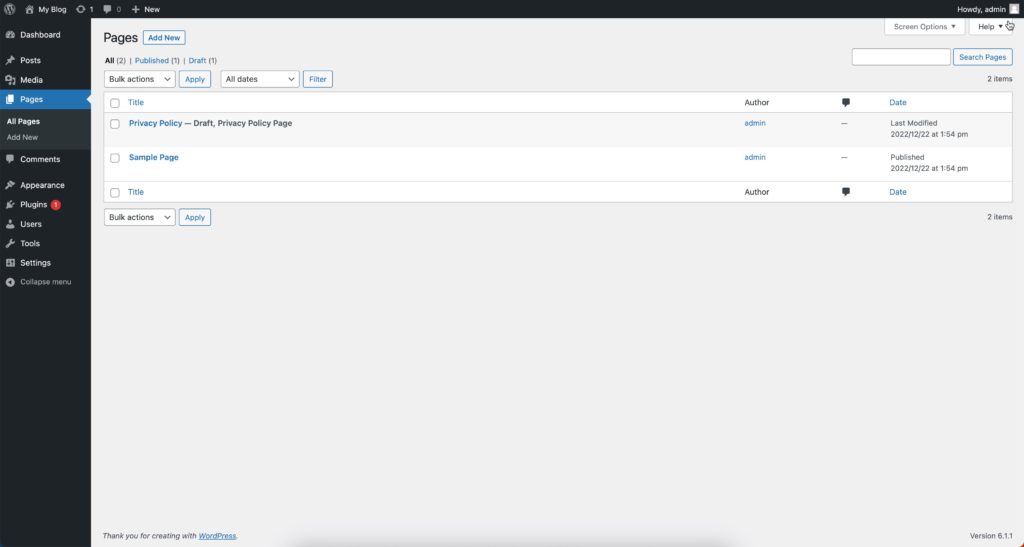
3 Probleme beim Einrichten von WordPress
Nichts ist nerviger, als wenn unsere Website nicht so funktioniert, wie sie es sollte – obwohl wir scheinbar alles korrekt eingestellt haben. Deshalb haben wir hier einen kleinen Troubleshoot für Sie vorbereitet:
Troubleshoot 1: Fehler beim Datenbankverbindungs-Aufbau
In fast 90 Prozent der Fälle sind die Daten in der Datenbank und zwar in der „wp-config.php“ falsch eingegeben. Hier müssen Sie überprüfen, ob der Name, der Passwort und der Nutzername in Ihrer Datenbank auch wirklich mit den Informationen im Administrationsbereich übereinstimmen.
Troubleshoot 2: „Die Website ist nicht erreichbar“
Auch wenn die Fehlermeldungen „Die Website ist nicht erreichbar“ oder „Server nicht gefunden“ angezeigt wird, muss das nicht schlimm sein. Oft kann es bis zu 24 Stunden dauern, bis eine neu eröffnete Website aufgerufen werden kann. Probieren Sie es einfach später noch einmal aus. Funktioniert es dann immer noch nicht, wenden Sie sich an Ihren Hoster.
Troubleshoot 3: “Forbidden”
Wenn die Fehlermeldung „Forbidden – You don’t have permission to access / on this server“ erscheint, gibt es vier Möglichkeiten für den Fehler:
- Sie haben die WordPress-Dateien zusammen mit dem Ordner „wordpress“ auf Ihren Server kopiert.
- Die WordPress-Dateien wurden in das falsche Verzeichnis kopiert.
- Ihre Domain ist einem anderen Verzeichnis zugeordnet.
- Es gibt einen Fehler bei Ihrem Hoster.
In den ersten drei Fällen können Sie die Dateien mithilfe von FileZilla und per Drag & Drop an die richtigen Orte ziehen und/oder das Verzeichnis der Domain in der Verwaltung ändern.
Fazit: Wir von Waterproof helfen Ihnen beim WordPress einrichten
Mit dieser WordPress Anleitung können Sie nun WordPress einrichten. Vielleicht brauchen Sie aber professionelle Unterstützung beim Aufsetzen von WordPress? Dann unterstützen wir Sie gerne dabei. Als Webagentur haben wir uns neben dem Einrichten von WordPress vor allem auf folgende Bereiche spezialisiert:
- Suchmaschinenoptimierung – SEO
- Local SEO
- Technisches SEO
- SEO Audit
- Google AdWords / PPC
Für eine kompakte Marketing-Lösung arbeiten wir mit Ihnen zusammen einen individuellen Plan aus, damit Sie Ihren Wettbewerbern immer eine Nasenlänge voraus sind. Gleichzeitig helfen wir Ihnen, maßgeschneiderte Online-Marketing-Kampagnen für Ihr Unternehmen zu erstellen. Schauen Sie gerne auch auf unsere Kundenfeedbacks! Telefonisch erreichen Sie uns unter der +49 751 95899217 oder Sie schreiben uns über unser Kontaktformular.